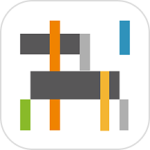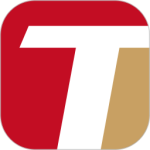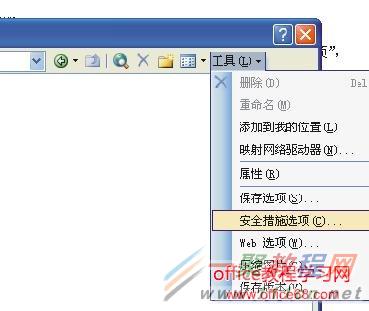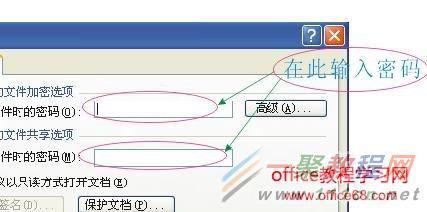最新下载
热门教程
- 1
- 2
- 3
- 4
- 5
- 6
- 7
- 8
- 9
- 10
word文档加密方法
时间:2017-04-18 编辑:简简单单 来源:一聚教程网
一、对文件加密
方法一、文件菜单设置:
1、打开需要加密的Word文档;
2、选“文件”的“另存为”,出现“另存为”对话框,在“工具”中选“安全措施选项”;
3、在弹出的对话框分别在“打开权限密码”和“修改权限密码”中输入密码(这两种密码可以相同也可以不同);
4、再次确认“打开权限密码”和“修改权限密码”,按“确定”退出“保存”选项卡;
5、将文件保存。
方法二:由工具菜单设置:
1、打开需要加密的Word文档;
2、选“工具”菜单的“选项”命令,出现“选项对话框”;
3、在“选项”对话框中选“安全性”选项卡,分别在“打开权限密码”和“修改权限密码”中输入密码,点“确定”退出;
4、再次确认“打开权限密码”和“修改权限密码”,按“确定”退出“保存”选项卡;
5、将文件保存。
二、对模板进行加密
如果我们不想别人使用Word提供的通用模板(Narmal.dot)或自己精心创作的一个模板,可以对该模板进行加密,其方法是:
1、打开通用模板文件(文件名是Narmal.dot,通常可以在C:\ProgramFiles\Mi-crosoft\Templetas文件夹中找到);
2、按上面的两种方法设置密码;
3、点“工具栏”中的“保存”(或选“文件”菜单的“保存”)。以后每次启动Word时,就会提示你输入密码。
-
上一个: Word文档中的水印去除方法
-
下一个: word修改公式编辑器字体格式方法
相关文章
- word文档怎么加密 07-01
- python基于pyDes库怎么实现des加密 05-03
- 加密CAD图纸教程 04-14
- 对称加密与非对称加密优缺点详解 03-16
- java怎么使用md5加密?java中使用MD5进行加密的方法 02-17
- Focusky怎么加密演示文稿 Focusky文稿加密方法 02-06